计算机组装跟维护实习任务重庆工程职业技术学院Word格式文档下载.docx
《计算机组装跟维护实习任务重庆工程职业技术学院Word格式文档下载.docx》由会员分享,可在线阅读,更多相关《计算机组装跟维护实习任务重庆工程职业技术学院Word格式文档下载.docx(33页珍藏版)》请在冰豆网上搜索。
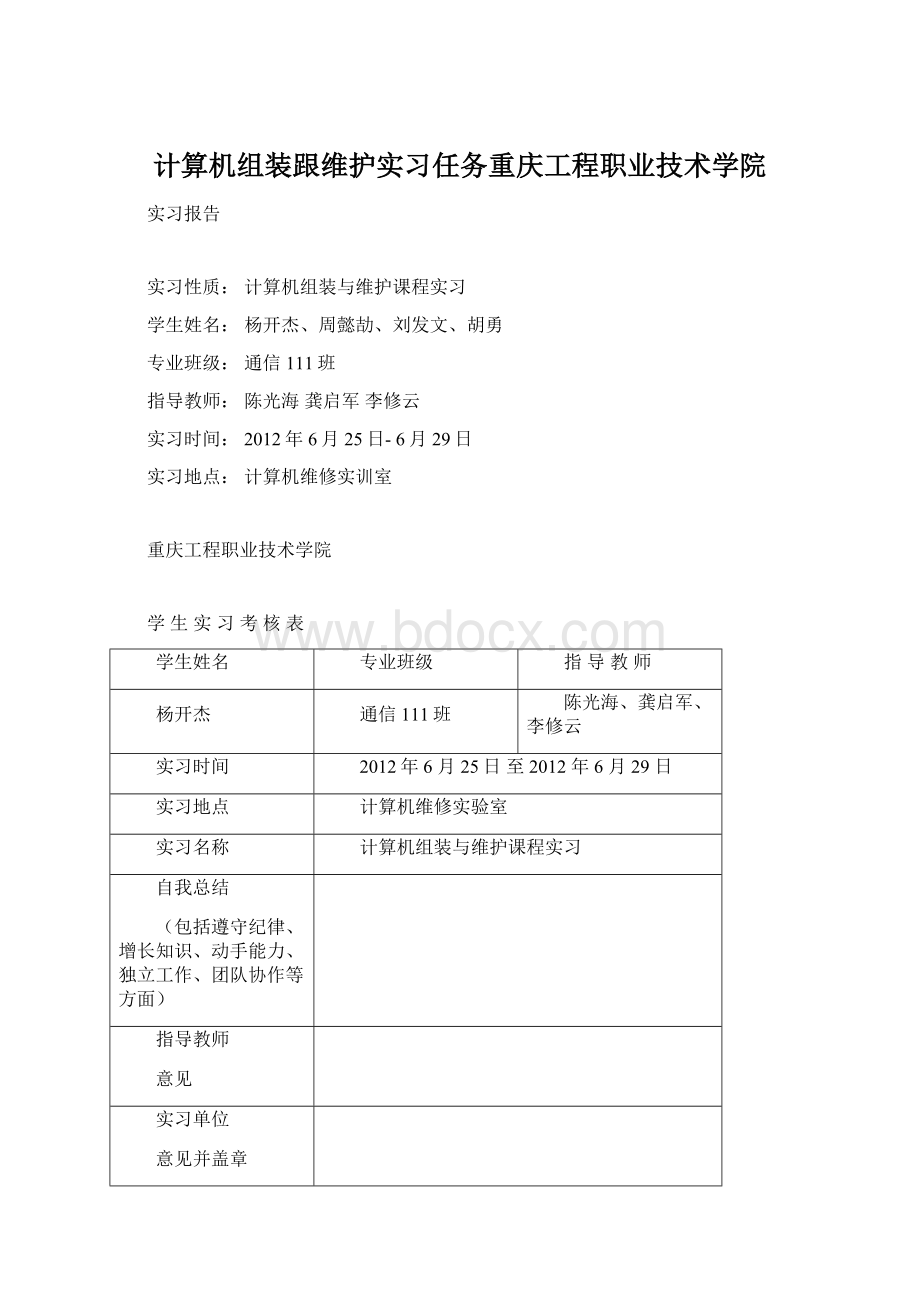
计算机维修实验室
实习名称
计算机组装与维护课程实习
自我总结
(包括遵守纪律、增长知识、动手能力、独立工作、团队协作等方面)
指导教师
意见
实习单位
意见并盖章
(院内实习由系签署)
考核等级
计算机组装实习任务书
一、实习的目
1.通过本次实习,要求能够对比较高端配置计算机进行组装、维护,并能够掌握计算机系统维护中一些常用软件的操作。
2.通过本次实习,使学生了解微机的组成部件及其工作原理,让学生掌握计算机的组装,计算机系统的安装及故障的判断,系统维护和维修的方法以及一些常用的计算机系统维护的软件的使用。
二、实习要求
三、实习任务及过程
1.硬件:
2.软件:
三、实习组成员:
四、实习的任务
任务一至任务六
格式要求
页边距:
上2.8厘米;
下2.2厘米;
左2.8厘米;
右2.2厘米
纸张A4,纵向
版式:
页眉和页脚均为1.5厘米,页脚为页码,小5号宋体,居中
标题层次
一、…………
(一)…………
1、…………
(1)…………
…………
一级标题,四号黑体,左起,段前后各0.5行
二级标题,小四黑体,左起,段前后各0.5行
三级及以下标题,五号黑体,左起
其它文字为五号宋体
图片:
名称图1…………;
图2…………
任务一:
电脑选购与行情调研
一、根据市场调查情况填空
1、采用的调查方式(如网上调查、市场走访、咨询)网上调查、咨询。
2、中国较大的品牌电脑生产厂家有(前三位)联想、华硕、宏基。
3、本市电脑硬件市场主要分布地区是石桥铺、沙坪坝、解放碑。
4、本市最大或最大影响的电脑公司有(至少填五个):
重庆华冠电脑有限公司、重庆三山电脑有限公司、重庆八达电子工程有限公司、重庆仕迪电脑有限公司、重庆商达电脑科技有限责任公司、重庆四维电脑有限公司、重庆三联电脑有限公司、重庆汇星电脑技术有限公司。
5、你所走访调查的硬件销售店有(至少填五个):
华冠电脑、八达电脑、三山电脑。
商达电脑、东正电脑。
二、根据市场调查,拟出选购一台微机的硬件选配计划,并填写。
配件名称
配件型号
价格
CPU
Intel酷睿i3530
820
主板
微星H55ME33
699
内存
金士顿2GBDDR31333
355
硬盘
希捷1TBSATA232M 7200.12/ST31000528
520
显卡
七彩虹GT240-GD5CF白金版512MM50
549
声卡
创新SoundBlasterAudigy4Value
430
光驱
三星SE-208AB
260
显示器
三星943NW+
899
鼠标/键盘
雷柏1800无线键鼠套装
99
机箱/电源
酷冷至尊毁灭者RC-K100/航嘉多核DH6
559
三、根据以上的选购计划,谈谈以下几个问题:
1.你所选配电脑适合哪些人群?
能完成哪些工作?
超高的性价比,面向家庭桌面型用户,影音娱乐,高端玩家级机友。
长期从事大型软件、视频编辑,以及对大屏幕显示有一定需求的用户,同时也非常适合爱听歌,爱看电影电视剧的朋友。
游戏体验方面:
市面上流行的热门网游单机游戏通通秒杀!
2.你所选配的电脑最大的特色是什么?
有什么不足之处?
最大的特色是质量不错,兼容性良好,做工上有新意,散热问题解决比较彻底,售后服务好INTER系列的CPU主流配置,这种CPU不错,还有主板是微星的,占市场的主流的;
不足之处是软件能力差,升级能力小。
任务二:
主板、CPU参数识别及其配机型与安装
一、目前中国市场上排名前四位的主板生产厂家有哪些?
华硕、微星、技嘉、升技
二、通常所说的原装主板是什么含义?
是通过正规厂家用自己技术生产的扳子,没有经过翻新。
如电容没有被替换等等。
三、能上Intel公司CPU的主板,能否安装AMD公司的CPU?
为什么?
不能,因为不同公司对应的芯片组不尽相同。
它们的针角不一样,不同型号不同品牌的CPU接口和封装也不一样。
所以不能。
四、目前市场上流通的CPU主要有哪几个厂家?
Intel公司Intel英特尔公司计划超过由AMD公司自2003年4月以来创造的销量记录。
超微公司AMD:
AMD除了在世界各大城市设有办事处之外,还在美国、欧州、日本及亚洲等地设有生产中心。
AMD创办于1969年,总公司设于美国硅谷,有超过70%的收入来自国际市场,是一家真正意义上的跨国公司。
公司在美国纽约股票交易所上市,代号为AMD。
五、根据实习中提供的设备,填写以下表格。
设备名称
设备主要参数
型号:
Corei3530主频:
2.93GHz二级缓存:
2×
256K
•Cache是什么
•查看所有2×
64KCPU
前端总线:
1066MHz工作电压:
1.4v
微星H55ME33芯片组:
intelH55显卡型号:
七彩虹GT240-GD5CF白金版512MM50声卡型号:
网卡型号:
主板集成支持内存类型:
DDR3支持硬盘类型:
SATA2.0
金士顿2GBDDR31333容量:
2GB工作频率:
1333MHz
希捷1TBSATA232M 7200.12/ST31000528容量:
1000GB接口类型:
六、在安装主板、CPU、内存时应注意哪些问题?
安装错误会出现什么样的问题?
在配置主板、CPU、内存时应注意他们之间的兼容性,和参数以及运行数率等问题。
如果错误会出现开不起机器,开机报警,蓝屏,驱动程序用不了等。
七、整机安装前的准备工作和注意事项?
1.防静电。
静电是电脑最大的敌人,在装机之前,一定要释放掉身上的静电,以防止损坏电脑配件,具体做法是摸一摸水管或者洗洗手。
2.电脑配件要轻拿轻放,板卡尽量拿边缘,不要用手触摸金手指和芯片。
3.固定螺丝的时候,不要拧的太紧,防止螺丝滑丝或板卡变形,用力要适度,能固定无松动即可。
4.禁止带电拔插,以免造成配件或整机的损坏。
图2-1:
装机必备工具
实习任务三:
整机的安装
请详细写出硬件安装步骤
步骤一:
设置主板上必要的跳线(如果需要的话)。
如图3-1,图3-2
图3-1图3-2
步骤二:
安装CPU和CPU风扇。
如图3-3,图3-4
图3-3图3-4
步骤三:
安装内存条。
如图3-5
图3-5
步骤四:
安装主板与电源。
如图3-6,图3-7
图3-6图3-7
步骤五:
安装硬盘。
如图3-8,图3-9
图3-8图3-9
步骤六:
光驱和软驱的安装。
如图3-10,图3-11
图3-10图3-11
步骤七:
安装其他板卡。
如图3-12,图3-13,图3-14
图3-12:
安装显卡图3-13:
安装声卡图3-14:
安装网卡
步骤八:
连接主板与机箱面板连线。
如图3-15,图3-16
图3-15图3-16
步骤九:
外设的连接。
如图3-17,图3-18,图3-19
图3-17图3-18图3-19
步骤十:
通电测试。
1.仔细检查各部位的电缆和连线是否连接牢靠,接触是否良好,方向是否正确。
2.仔细检查是否有小螺丝等杂物掉在主机板上和机箱内。
3.检查一下电源插头的电压是否为220V。
4.看看各部位的螺丝是否固定牢靠。
5.再三检查确定无误后,可进行开机调试,启动之后,认真观察主机和显示器的反应,如果出现冒烟、发出糊味等异常情况应立即关机,防止硬件的进一步损坏。
如果开机之后无反应,就要根据实际情况仔细检查各部位是否连接牢靠,接触是否良好,再进行针对性的操作。
实习任务四:
硬件案例导入与分析
案例导入:
某同学使用的计算机尽管有点旧,可是一直很好用,很少出问题,可是最近这台计算机在开机使用3-5分种就“死机”或计算机自动重启,请分析故障原因。
案例分析:
cpu风扇转速过低或cpu过热。
一般来说,cpu风扇转速过低或过热只能造成电脑死机,但由于目前市场上大部分主板均有:
cpu风扇转速过低和cpu过热保护功能(各个主板厂商的叫法不同,其实都是这个意思)。
它的作用就是:
如果在系统运行的过程中,检测到cpu风扇转速低于某一数值,或是cpu温度超过某一度数,电脑自动重启。
这样,如果电脑开启了这项功能话,cpu风扇一旦出现问题,电脑就会在使用一段时间后不断重启。
检测方法:
将bios恢复一下默认设置,关闭上述保护功能,如果电脑不再重启,就可以确认故障源了。
某同学,由于自己电脑机箱内的灰尘比较多,该同学拆卸所有的硬件设备,彻底做了一次清洁,然后组装所有硬件设备后,开机不能进入系统,而在屏幕上显示“DISKBOOTFAITURE,PLEASEINSTERTDISKANDPRESSANYKEY”
主要是当前担任启动的磁盘启动区失效造成的,简单的说就可能有以下几点:
1.放了不能启动的软盘或光盘,并在BIOS中设置成了软驱或光驱启动。
解决办法:
是在BIOS中恢复默认设置。
2.硬盘设置不对,应注意在启动时是否找到了正确的硬盘,就在显示此信息之前,注意看BIOS自检时的屏幕。
3.硬盘启动区遭到破坏,可能主主引导记录或硬盘分区表。
恢复主引导记录或硬盘分区表试试,可重新格式化。
4.硬盘坏了,只能更换了。
电脑开机是就听到“嘀,嘀,嘀...”响个不停,显示器也没有图像显示。
内存插不稳或损坏(常见)、显示器未和显示卡连接好或电源有问题。
可以通过将配件拔下,用橡皮擦干净金手指重新安装上解决。
在BIOS中设置光驱引导后,按F10后保存,但始终进不了光驱引导界面,重进入BIOS查看,发现BIOS设置保存不起。
一些老主板是会出现这种情况的,更换一下主板电池,然后再试试。
还可以先给主板放一下静电。
可能光驱读碟问题,或者是光盘花了,或者是光驱头老化或者有灰尘读不出碟。
一台计算机上,原来安装了一个硬盘和光驱,现在想在加一硬盘上去,现怎样来连接这个硬盘以及跳线的设置?
如果是老硬盘的话,用两根线是不用跳线的。
挂接双硬盘前,首先要设置好硬盘跳线,硬盘的跳线方法可参考硬盘说明书,不同的硬盘,跳线方法一般也不同。
如果一根IDE数据线上只接唯一的一个IDE设备(例如硬盘、光驱、ZIP或MO等),就不需要对这个唯一的IDE设备设置跳线,系统会自动识别这个IDE设备(例如硬盘)的身份。
一般都是将性能好的新硬盘(第一硬盘)设为主盘MA(MasterDevice)接在第一个IDE接口(PrimaryIDEConnector)上。
至于旧硬盘(第二硬盘),.两个硬盘接在同一根硬盘数据线上,则第二硬盘应设为从盘SL(SlaveDevice)。
第二硬盘接在第二个I